Как удалить контакт на iPhone 13
Сохранение контактной информации на вашем iPhone — отличный способ убедиться, что у вас есть способ связаться с друзьями, семьей и коллегами.
Но если вы больше с кем-то не разговариваете, вам может не понадобиться их контактная информация на вашем iPhone.
Наше руководство ниже покажет вам, как удалить контакт на вашем iPhone 13, если вы больше не хотите хранить эту контактную информацию на устройстве.
Как избавиться от контакта iPhone
- Откройте приложение «Телефон».
- выберите Контакты.
- Выберите контакт.
- Трогать Редактировать.
- Кран Удалить контакт.
- выберите Удалить контакт еще раз.
Наше руководство продолжается ниже дополнительной информацией о том, как удалить контакт на iPhone 13, включая изображения этих шагов.
Я так долго сохранял контактную информацию в своем телефоне, что на самом деле уже не помню много телефонных номеров.
Это так просто создать контакт iPhone, а затем позволить вашему телефону идентифицировать этот контакт, когда они звонят вам или отправляют вам текст, что это почти становится второй натурой.
Но если у вас слишком много контактов в телефоне или если есть контакт, который, как вы знаете, вы больше никогда не будете использовать, вы можете удалить его с устройства.
Наша статья ниже покажет вам процесс, необходимый для удаления контактов iPhone, которые вам больше не нужны.
Как удалить контакт с iPhone 13 (руководство с картинками)
Шаги, описанные в этой статье, были выполнены на iPhone 13 в iOS 16. Однако эти же шаги будут работать на большинстве других моделей iPhone в большинстве других версий iOS.
Эти шаги покажут вам, как удалить контакт iPhone 13 с вашего устройства.
Шаг 1. Коснитесь Телефон икона.
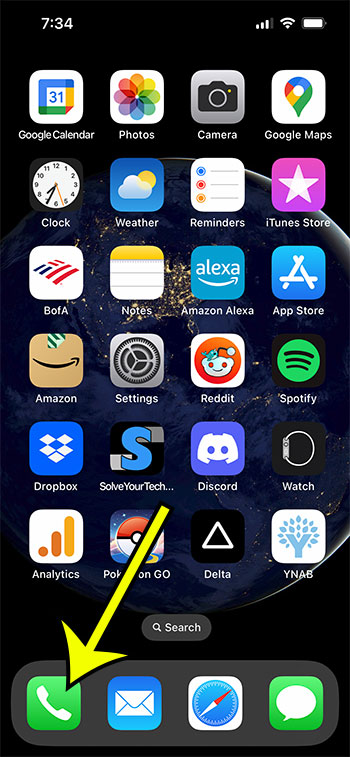
Открыть Телефон приложение на вашем iPhone.
Шаг 2: Выберите Контакты.
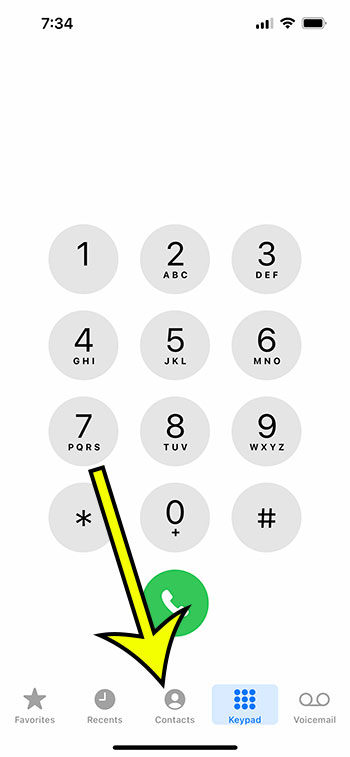
Нажмите Контакты вкладку внизу экрана.
Шаг 3: Выберите контакт.
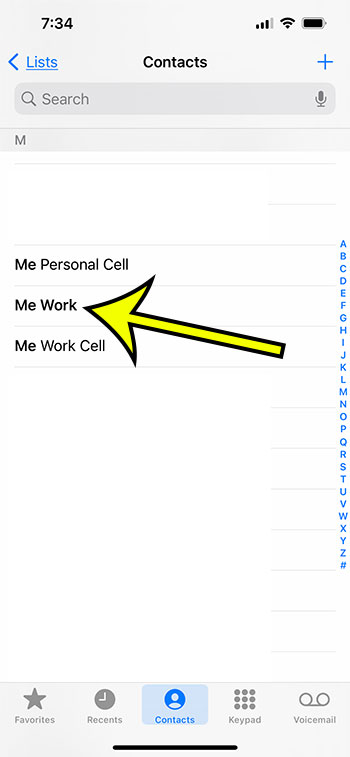
Прокрутите вниз и нажмите на имя контакта, который вы хотите удалить с вашего iPhone.
Шаг 4: Выберите Редактировать.
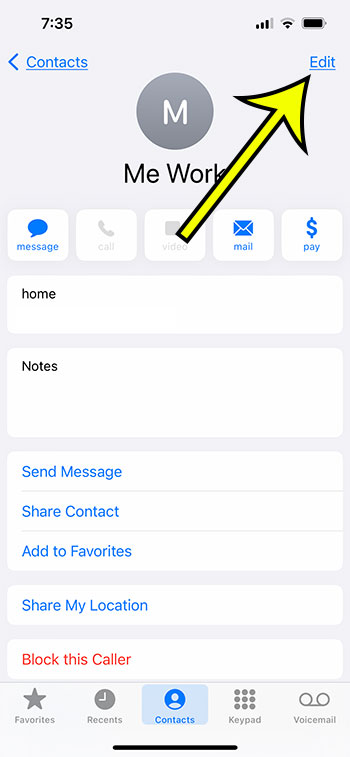
Коснитесь Редактировать кнопку в правом верхнем углу экрана.
Шаг 5: Выберите Удалить контакт вариант.
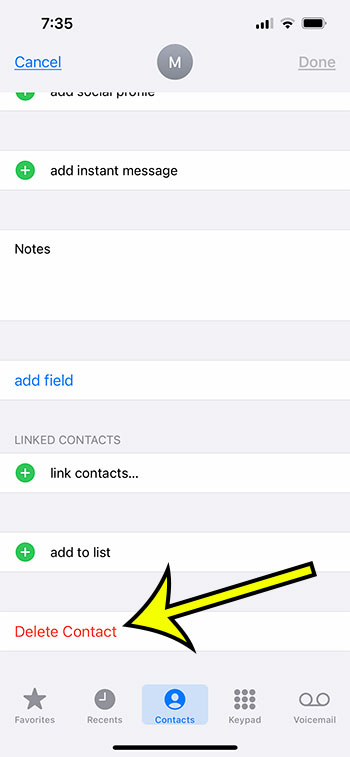
Прокрутите меню вниз и коснитесь значка Удалить контакт кнопка.
Шаг 6: Нажмите Удалить контакт.
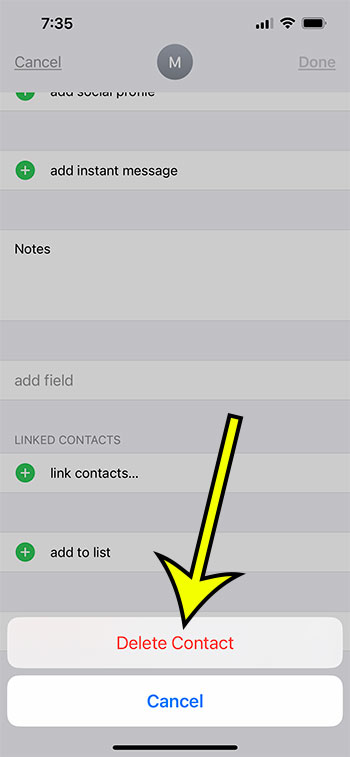
Коснитесь Удалить контакт кнопку в нижней части экрана, чтобы подтвердить, что вы хотите удалить этот контакт с вашего устройства.
Теперь, когда вы знаете, как удалить контакт iPhone 13, вы сможете использовать эти шаги, чтобы очистить свой список контактов и избавиться от всех номеров, которые вы больше не используете.
Дополнительная информация об удалении контактов на iPhone 13
Если вы удалите контакт со своего iPhone, он не удалит ни вызовы этого контакта из вашего журнала вызовов, ни любые текстовые сообщения, в которых они участвовали.
Он просто удалит их имя из этих мест и заменит его номером телефона.
Если вы хотите удалить текстовое сообщение на вашем iPhone, вам нужно открыть Сообщения приложение, проведите влево по разговору, затем коснитесь красного значка корзины.
Если вы хотите удалить телефонный звонок из истории вызовов, вам нужно будет открыть Телефон приложение, выберите Недавний вкладку, затем проведите влево по вызову, который хотите удалить. Затем вы можете коснуться Удалить кнопка.
Если вы удаляете контакт со своего iPhone, потому что не хотите больше слышать об этом человеке, вы можете заблокировать его, а не удалять.
Если вы пойдете в Телефон > Контакты > и выберите контакт, вы можете прокрутить вниз карточку контакта и выбрать Заблокировать этого абонента вариант.